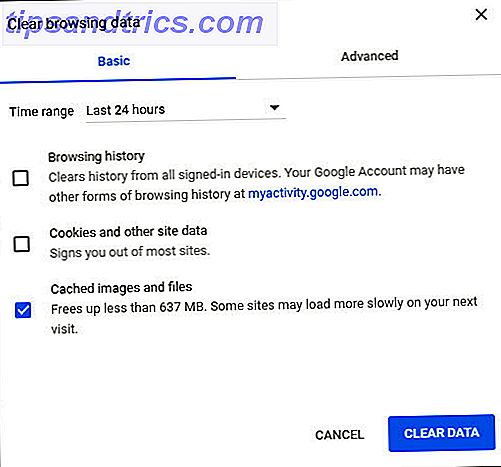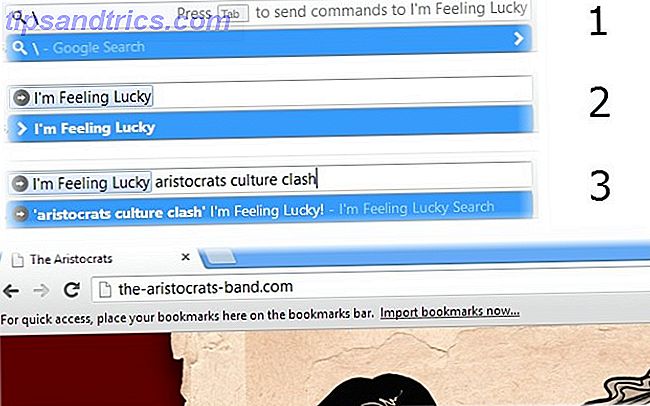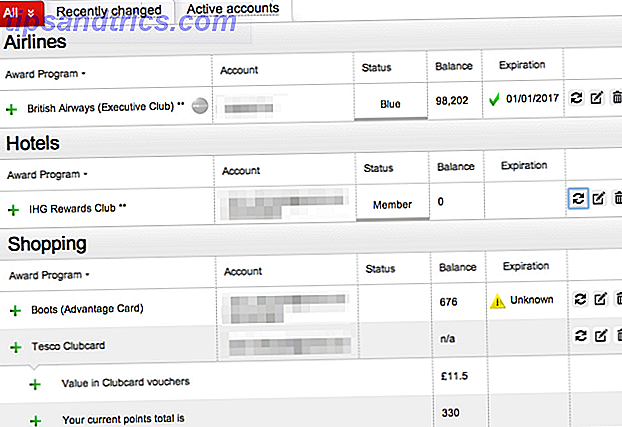A partir do Windows Vista, a conta interna do Administrador do Windows é desativada por padrão. Essa conta é separada das contas de usuário no nível do administrador, embora ambas tenham os mesmos privilégios. Se for esse o caso, é melhor ignorar a conta de administrador do Windows?
Sim e não. O Windows funciona bem sem ele e a maioria dos usuários nunca precisará usá-lo, mas oferece um pouco mais de poder e flexibilidade do que uma conta de usuário - com o risco de reduzir a segurança.
A conta de administrador do Windows
No Windows Vista e além, as contas de usuário têm que lidar com o Controle de Conta de Usuário (UAC), que é a mensagem irritante que aparece sempre que você deseja executar uma ação com privilégios elevados (como instalar um programa em todas as contas).
Quando solicitado, as contas de usuário com privilégios regulares devem inserir credenciais de administrador (nome de usuário e senha), se quiserem prosseguir. Por outro lado, as contas de usuário no nível de administrador só precisam clicar em um botão de confirmação para continuar. Ainda assim, pode ser um aborrecimento, especialmente se você tiver que lidar com isso diariamente.
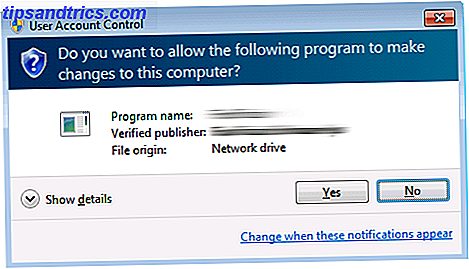
A conta de administrador do Windows ignora tudo isso porque não tem rédeas nem limites. Claro que existem outras maneiras de contornar o UAC no Windows Stop irritante UAC Prompts - Como criar um controle de conta de usuário Whitelist [Windows] Pare irritante UAC Prompts - Como criar um controle de conta de usuário Whitelist [Windows] Desde o Vista, nós Windows os usuários foram importunados, grampeados, incomodados e cansados do prompt de Controle de Conta de Usuário (UAC) nos informando que um programa está sendo iniciado e lançado intencionalmente. Claro, ele melhorou, ... Leia mais sem recorrer à conta interna de Administrador, mas você pode usá-lo se quiser.
Novamente, a Microsoft mantém a conta do Administrador do Windows desabilitada por padrão, portanto, é necessário ativá-la manualmente antes de começar a usá-la. Nós não recomendamos isso porque ele pode abrir vários riscos de segurança em seu sistema, portanto, só siga em frente se você souber o que está fazendo e aceitar quaisquer possíveis consequências.
Ativando o Administrador do Windows
No Windows 7, 8.1 e 10, existem até três maneiras de habilitar (e desabilitar) a conta do Administrador do Windows. Todos eles são igualmente eficazes, mas o método de prompt de comando é muito rápido. 7 O Windows Command Prompt torna rápido e fácil 7 Tarefas comuns O prompt de comando do Windows torna rápido e fácil Não deixe o prompt de comando intimidá-lo. É mais simples e mais útil do que você espera. Você pode se surpreender com o que pode conseguir com apenas alguns toques no teclado. Leia mais é o único que está garantido para estar disponível em sua versão do Windows. Vá com qualquer opção que funcione melhor para você.
Método 1: prompt de comando
Primeiro você precisa abrir um prompt de comando. O prompt de comando normal não tem privilégios de administrador, que é o que precisamos para o que estamos tentando fazer, portanto, você precisa executar o prompt de comando como um administrador Guia para iniciantes na linha de comando do Windows Guia para iniciantes do comando do Windows Linha A linha de comando permite que você se comunique diretamente com o seu computador e instrua-o a executar várias tarefas. Consulte Mais informação . Nós chamamos esse tipo de prompt de comando elevado .
Elevar o prompt de comando é fácil. Abra o Menu Iniciar e digite cmd.exe na barra de pesquisa. Quando os resultados aparecerem, clique com o botão direito do mouse em cmd.exe e escolha Executar como administrador . Se o prompt do UAC aparecer, clique em Sim .

Agora que o prompt está aberto, digite o seguinte comando:
administrador do usuário da rede / ativo: sim
É isso aí. Se você decidir contra isso e quiser desativá-lo novamente:
administrador do usuário da rede / ativo: não
Simples e eficaz. Agora que está ativado, você pode entrar na conta de administrador do Windows fazendo logout da sua conta de usuário atual. Na tela de seleção de conta, a conta de administrador deve estar visível agora.
Dica: não tenha medo do prompt de comando. Parece avançado e altamente técnico, mas na verdade não é tão difícil de aprender O Prompt de Comando do Windows: Simples e Mais Útil do que você imagina O Prompt de Comando do Windows: Mais simples e mais útil do que você imagina Os comandos nem sempre foram os mesmos. Na verdade, alguns foram destruídos, enquanto outros comandos mais recentes surgiram, mesmo com o Windows 7, de fato. Então, por que alguém iria querer incomodar clicando no começo ... Leia mais e pode ser bastante útil quando você se deparar com problemas. Comece com esses comandos básicos de comandos 15 Comandos CMD Todos os usuários do Windows devem saber 15 Comandos CMD Todos os usuários do Windows devem saber O prompt de comando é uma ferramenta antiquada, mas poderosa, do Windows. Mostraremos os comandos mais úteis que todo usuário do Windows precisa saber. Leia mais se você estiver interessado.
Método 2: Usuários e Grupos Locais
Uma abordagem gráfica para isso seria usar a janela Usuários e grupos locais. A maioria dos usuários nunca lidou com essa janela antes, então pode parecer intimidador no começo, mas não se preocupe. É bem direto.
Nota: Esta técnica funciona apenas nas versões Professional e Ultimate do Windows. Se você tiver as edições Home Basic, Home Premium ou Starter, esse método não estará disponível.
Primeiro, abra a janela Executar pressionando Windows + R. Para quem não sabe, a tecla do Windows é a que fica na parte inferior esquerda do teclado, a mesma tecla que abre o Menu Iniciar quando pressionada. Se você segurá-lo e pressionar R, ele abre a janela Executar.
Agora digite lusrmgr.msc no campo e clique em OK .

Clique em Usuários no painel esquerdo, clique com o botão direito do mouse em Administrador e selecione Propriedades . Na guia Geral, você verá uma caixa de seleção rotulada como " Conta desativada" . Desmarque esta opção, clique em Aplicar ou em OK e feche a janela. É isso aí.
Método 3: política de segurança local
Outra abordagem gráfica é usar o editor de diretiva de segurança local. É a opção mais complicada dos três, mas ainda é bastante simples.
Nota: Esta técnica funciona apenas nas versões Professional e Ultimate do Windows. Se você tiver as edições Home Basic, Home Premium ou Starter, esse método não estará disponível.
Comece abrindo o prompt Executar com as teclas Windows + R. Digite secpol.msc na janela que aparece.

Clique em Políticas locais no painel esquerdo e, em seguida, clique em Opções de segurança na hierarquia abaixo dela. No painel principal, clique com o botão direito em Contas: Status da conta do administrador e selecione Propriedades .
Na guia Configuração de segurança local, alterne de Desativado para Ativado e clique em Aplicar e OK . Feito.
Renomeando o Administrador do Windows
Agora que a conta está ativada e protegida, há mais uma coisa que você deve saber. Hackers e distribuidores de malware estão sempre encontrando novas maneiras de obter acesso à conta de Administrador, e com isso ativado, você estará em maior risco.
Naturalmente, a melhor maneira de permanecer seguro seria instalar um programa antivírus O Melhor Software Windows O Melhor Software Windows O Windows está nadando em um mar de aplicativos gratuitos. Em quais você pode confiar e quais são os melhores? Se você não tiver certeza ou precisar resolver uma tarefa específica, consulte esta lista. Leia mais e pratique bons hábitos de segurança Mude seus maus hábitos e seus dados ficarão mais seguros Mude seus maus hábitos e seus dados ficarão mais seguros Leia mais, mas uma camada adicional de segurança é renomear a conta de Administrador. (Algumas pessoas querem mudá-lo apenas para o inferno, e tudo bem também.)

Inicie um prompt de comando elevado. Abra o Smart Menu, digite cmd.exe na barra de pesquisa, clique com o botão direito do mouse em cmd.exe nos resultados e selecione Executar como administrador .
Em seguida, digite o seguinte com a maior precisão possível:
wmic useraccount em que nome = 'Administrator' chama renomear nome = 'NewUserName'
Agora, a conta de administrador será renomeada para o que você inseriu, que nesse caso era NewUserName . Esse método deve funcionar no Windows 7, 8.1 e 10.
Alguma pergunta? Pergunta à vontade
Eu não posso enfatizar isso o suficiente: a menos que você absolutamente precisa da conta de administrador do Windows para um propósito muito específico, não usá-lo. Há uma razão pela qual a Microsoft implementou o UAC em todas as versões que começam com o Vista - é apenas mais seguro e seguro dessa maneira.
Falando em segurança, a senha do Administrador do Windows é uma das senhas padrão mais importantes para alterar 3 Senhas padrão que você deve alterar e por que 3 senhas padrão que você deve alterar e por que as senhas são inconvenientes, mas necessárias. Muitas pessoas tendem a evitar senhas sempre que possível e ficam felizes em usar as configurações padrão ou a mesma senha para todas as contas. Esse comportamento pode tornar seus dados e ... Leia Mais, então mude se você ainda não o fez. Se de alguma forma você esquecer a senha, veja como você pode recuperá-la. Perdeu sua senha de administrador do Windows? Aqui está como consertá-lo perdeu sua senha de administrador do Windows? Aqui está como consertá-lo Você perdeu o controle. Todas as contas que você pode acessar no seu computador com Windows não são contas de administrador, o que significa que você está impossibilitado de instalar software, atualizar drivers ou fazer qualquer tipo de administração. Não entre em pânico. Existem ... Leia Mais.
Se você tiver algum problema com a conta de administrador do Windows, poste sobre isso abaixo e tentaremos ajudar.